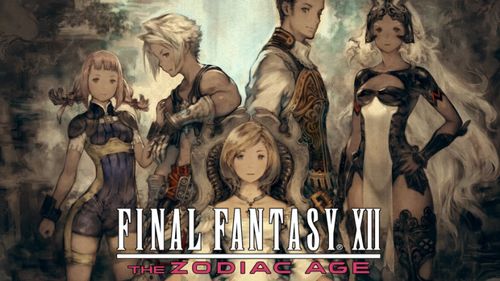在固态硬盘上安装windows系统,固态硬盘上安装Windows系统的详细指南
时间:2024-11-29 来源:网络 人气:
固态硬盘上安装Windows系统的详细指南
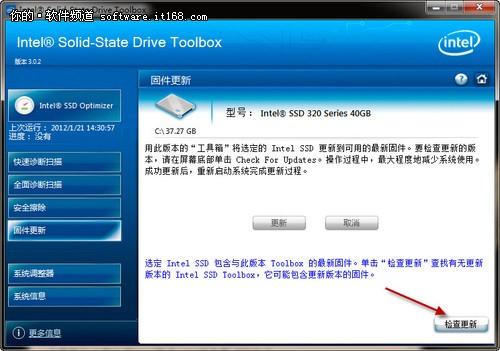
准备工作
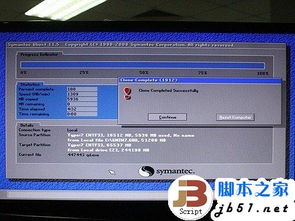
在开始安装Windows系统之前,请确保您已做好以下准备工作:
一台可以上网的电脑(用于下载Windows系统安装文件)。
一个U盘(至少16GB,用于制作启动U盘)。
固态硬盘(已连接到电脑)。
Windows系统安装文件(ISO格式)。
制作启动U盘
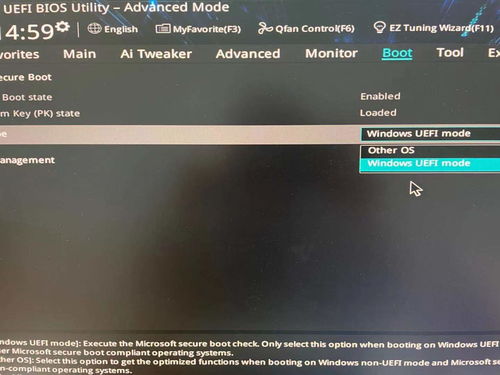
首先,您需要将Windows系统安装文件(ISO格式)烧录到U盘中,制作成启动U盘。以下是制作启动U盘的步骤:
下载并安装UltraISO软件。
将U盘插入电脑,并打开UltraISO软件。
点击“文件”菜单,选择“打开”,选择Windows系统安装文件的ISO格式。
点击“启动”菜单,选择“写入硬盘镜像文件”。
选择U盘作为写入目标,点击“写入”按钮开始烧录。
进入BIOS设置
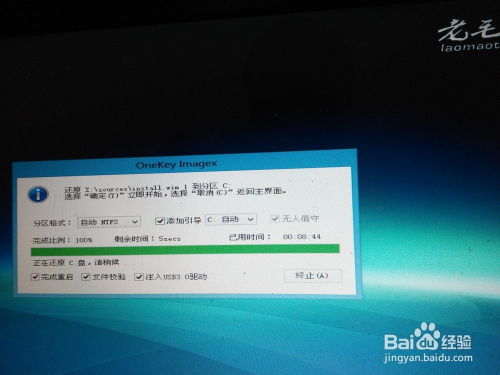
在制作好启动U盘后,您需要进入BIOS设置,将U盘设置为启动优先级。以下是进入BIOS设置的步骤:
重启电脑,在启动过程中按下相应的键(如F2、F10、DEL等)进入BIOS设置。
在BIOS设置中找到“启动”选项,将U盘设置为启动优先级。
保存设置并退出BIOS。
安装Windows系统
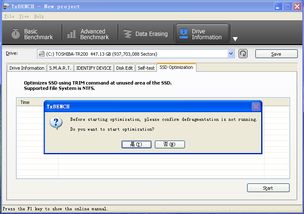
在完成BIOS设置后,电脑将自动从U盘启动,进入Windows系统安装界面。以下是安装Windows系统的步骤:
选择“自定义:仅安装Windows(高级)”选项。
选择“驱动器选项(高级)”。
选择固态硬盘,并点击“新建”创建新的分区。
选择新创建的分区,点击“格式化”。
选择文件系统为NTFS,点击“下一步”。
等待Windows系统安装完成。
完成安装
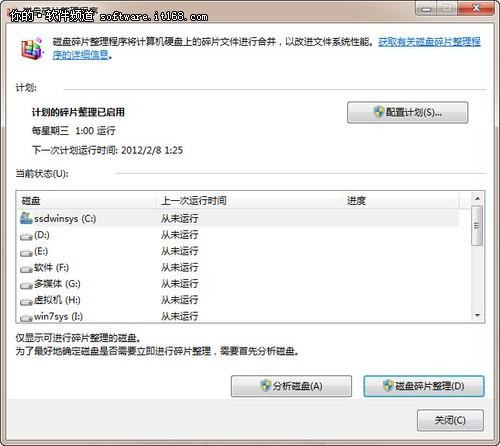
在Windows系统安装完成后,您需要设置用户账户和密码,然后就可以开始使用固态硬盘上的Windows系统了。以下是设置用户账户和密码的步骤:
在安装完成后,点击“下一步”。
选择“创建一个用户账户”。
输入用户名和密码,点击“下一步”。
点击“完成”。
通过以上步骤,您可以在固态硬盘上成功安装Windows系统。固态硬盘的快速读写性能将为您带来更流畅的电脑使用体验。祝您安装顺利!
相关推荐
- 随windows系统启动是什么意思,什么是随Windows系统启动?
- 台式苹果系统更换windows,苹果台式电脑更换Windows系统的详细步骤
- 怎么让windows系统用utc时间戳,如何让Windows系统使用UTC时间戳
- 用windows电脑怎么制作苹果系统u盘, 准备工作
- 怎么重装windows正版系统,如何重装Windows正版系统?详细步骤解析
- 无法在Windows安装系统
- 装双系统后多了个windows,安装Windows系统后的心得分享
- 装windows10系统要多大优盘
- 在Windows系统中 桌面是指,Windows系统中桌面概述
- 怎样判断windows系统,如何判断Windows系统的版本和状态
教程资讯
教程资讯排行